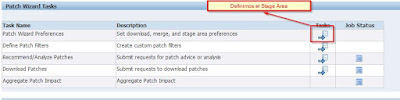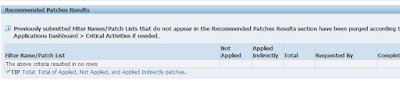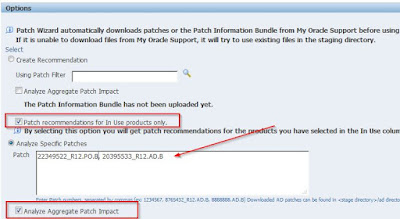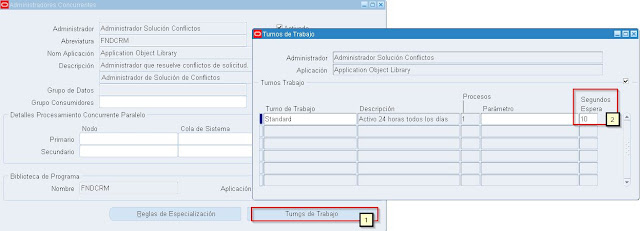Se puede usar mediante las credenciales de support o sin conexión a internet.
Voy a guiarlos como realizarlo sin conexión, ya que tiene cierto grado más de complegidad.
Notas Referentes:
R11i / R12 : Patch Wizard Utility [Video] (Doc ID 976188.1)
Patch Wizard FAQ [Video] (Doc ID 976688.2)
Oracle E-Business Suite Releases 11i and 12.x: Required Updates for Patch Wizard (Doc ID 1267768.1)
How To Use Patch Wizard Without Setting Up Internet Connection (Doc ID 741129.1)
Pasos para validar parches sin conexión a internet:
1) Tener los parches necesarios y recomendador para la correcta ejecución del chequeo.
En la nota 976688.2 van a encontrar los queryes para validar los parches aplicados.
--Check for the Latest 11i Patch Wizard Patches Applied
--Check for the Latest R12.0 Patch Wizard Patches Applied
--Check for the Latest R12.1 Patch Wizard Patches Applied
--Check for the Latest R12.2 Patch Wizard Patches Applied
2) Descargar el InfoBundle, de la nota 741129.1
File: InfoBundleR12.zip (09/2016, tomar en cuenta bajar el más actualizado)
dejar el archivo .zip en el /stage que se definio en la configuración del Patch_Wizard
3.1) Recomendación de parches.
El resultado se va a visualizar en la parche inferior del Tab Patch_Wizard,
Tomar en cuenta que este concurrente puede estar ejecutandose entre 6 y 10hs, dependiendo el Hardware y Módulos actiavos.
3.2) Analizar un parche puntual, sin conexión a internet.
a.
Es importante tomar en cuenta el stage, ya que al realizar este paso manualmente no se generan los directorios automáticamente.
Tenemos que crear un directorio para parches AD y NOAD donde se ponene los parches a analizar.
Tomen en cuenta que no se puede modificar los nombres, solo el path del stage es customizable.
Ejemplo:
/stage/PW/
/stage/PW/ad
/stage/PW/nonad
b.
En este ejmplo dentro de AD, ingreso el .zip del parche AD que tenemos actualmente instalado (siempre se tiene que comparar con el AD actual) y en la carpeta nonad los parches que vamos a analizar.
/stage/PW/ad/p20395533_R12.AD.B_R12_LINUX.zip
/stage/PW/nonad/p22349522_R12.PO.B_R12_LINUX.zip
c.
Los campos con los nombres de los parches se ingresan con el cod_level
22349522_R12.PO.B, 20395533_R12.AD.B
EBS automáticamente tiene que encontrar cada parche en su respectivo directorio.
d. En la siguientes sección se pueden ver los resultados, logs, errores y status.